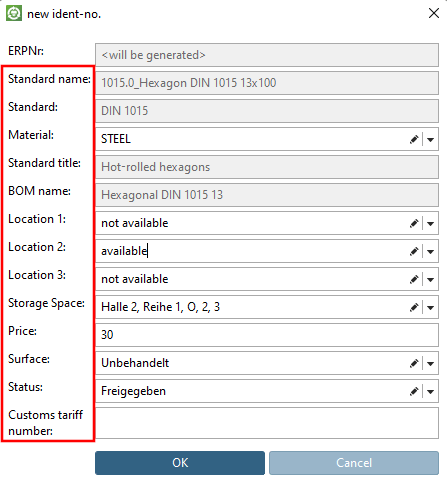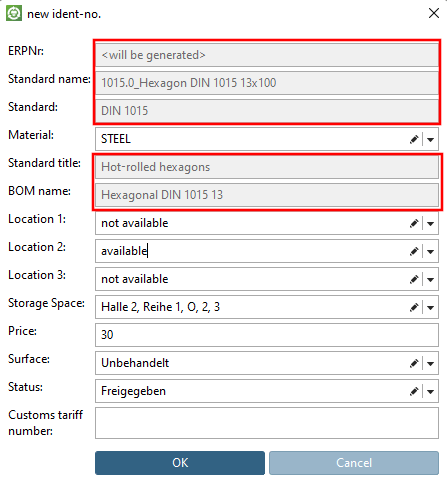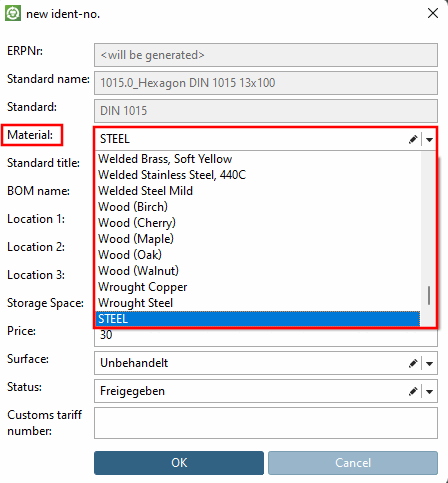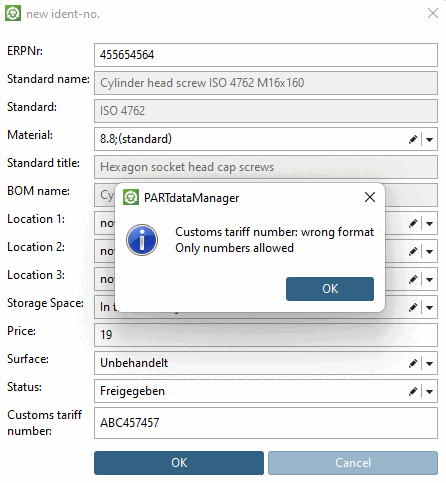- 4.11.1. SAP / ERP Dialogue de placement - fonction GET pour les valeurs de classification
- 4.11.2. USERDIALOG Traductions
- 4.11.3. material_assign.cfg (avec couplage ERP)
- 4.11.4. Ignorer les valeurs définies par le client pour l'affichage de la zone de liste - clé "USERDIALOG_SKIPDBLOAD
- 4.11.5. Modifier le texte de description par défaut pour ERP_PDM_NUMBER - erpcustom.cfg -> Bloc [VARS] -> Clé "USERDIALOG_ERPNR
Les paramètres s'appliquent de la même manière à 3Dfindit et à PARTdataManager.
Le Les paramètres de la boîte de dialogue Nouveau numéro d’identification [new ident-no.] s’affichent à la fois lorsque le de Dataset à Link Database [Add dataset to link database]
 ( 3Dfindit ) /
( 3Dfindit ) /  ( PARTdataManager ) ainsi que
Demander un numéro ERP
par e-mail [Request ERP number per e-mail]
( PARTdataManager ) ainsi que
Demander un numéro ERP
par e-mail [Request ERP number per e-mail]
 ( 3Dfindit ) /
( 3Dfindit ) /  ( PARTdataManager )
utilisé.
( PARTdataManager )
utilisé.
Ajouter un enregistrement à la base de données des liens [Add dataset to link database]: Un champ pour le numéro ERP est automatiquement ajouté au dialogue de base.
Demande d'un numéro ERP par e-mail [Request ERP number per e-mail]: Les champs correspondants de plinkcommon.cfg ou plinkgroups.cfg sont automatiquement attribués au dialogue de base.
Le dialogue peut être conçu pour tous les utilisateurs ou de manière spécifique à chaque utilisateur.
Quelle est la structure du dialogue ?
Certaines entrées, comme par exemple "Titre standard", "Numéro standard" ou "Dimension", garantissent l'identification correcte d'une pièce.
D'autres lignes peuvent être ajoutées en option lors de la création de la boîte de dialogue. Il est ainsi possible de sélectionner des valeurs ou de les saisir librement, puis de les exporter dans la LinkDB.
Lors de l'attribution des noms, orientez-vous vers les noms de variables généraux tels que NTLANG, NN, LINALANG, NB ou les noms de variables LinkDB.
Une série de valeurs doit être spécifiée pour chaque clé.
Les valeurs des champs (séparées par le séparateur indiqué sous "SEPARATOR") sont énumérées ci-dessous.
InternalVar=VarPLinkInternal :
(pour éviter les problèmes, utilisez normalement ici encore les noms de clés)
StaticText: texte de description de la ligne de saisie
default: valeur par défaut (vide par défaut)
Les crochets "[ ]" permettent de déposer ici des expressions VBS qui peuvent effectuer des calculs plus complexes en arrière-plan afin de calculer une valeur par défaut.
Exécuter la fonction 'nom de la fonction' du module VBS/VBB 'nom du module' et passer les 2 paramètres param1 et param2. Le module doit être chargé au préalable (via la section [LOAD] ou scripts/<appname>/autoexec. Les paramètres sont séparés par <#> au lieu de <,> afin d'éviter les problèmes avec le SEPARATOR.
[modulname.funktionsname(param1#param2)]
Retour de la date actuelle au format année, mois, jour
[CreateObject("cnstools.datetime").Format("yyyyMMdd")]Retour de la valeur classée du numéro de commande
[erpcustom.GetClassificationProperty(table#"cns"#"CNSERPBASE"#"CNSORDERNO")]
ABC=ABC,ABC:,1,1,[erpcustom.GetClassificationProperty(table#"cns"#"CNSERPBASE"#
 "CNSORDERNO")],1,1,,,.*,
"CNSORDERNO")],1,1,,,.*,[erpcustom.GetClassificationProperty("cns"#"CNSERPBASE"#"CNSORDERNO")]ABC=ABC,ABC:,1,1,[erpcustom.GetClassificationProperty("cns"#"CNSERPBASE"# "CNSORDERNO")],1,1,,,.*,
"CNSORDERNO")],1,1,,,.*,
Retour de la valeur classée du poids
[erpcustom.GetClassificationProperty("cns"#"CNSPHYPROP"#"CNSMASSEXACT")]Dans ce contexte, les variables suivantes peuvent également être passées à la fonction :
Vous trouverez un exemple à ce sujet sur Section 4.11.1, « SAP / ERP Dialogue de placement - fonction GET pour les valeurs de classification ».
selectionfile (fichier de sélection) : Options contenues dans le fichier (par ex. material_assign.cfg) et affichées dans une zone de liste.
Voir aussi material_assign.cfg.
Exemple de contenu du fichier indiqué :
[*] 0= 1=8.8 2=10.9 3=12.9
Il est également possible de définir d'autres valeurs par défaut pour un projet donné.
Exemple de contenu du fichier indiqué :
[norm/din_en_iso/stifte/scherstifte/din_1.prj] 1=1.4301 (V2A) 2=1.4571 (V4A)
Voir aussi Section 4.12.1.2.3, « Création d'un numéro ERP directement lors de l'exportation ».
Outre un fichier CFG, il est également possible d'utiliser des expressions entre crochets "[ ]". des expressions VBS peuvent être déposées, qui remplissent la zone de liste avec des valeurs.
Dans ce contexte, les variables suivantes peuvent également être passées à la fonction :
comboBox : l'objet de la ComboBox pour y apporter directement des modifications
erpdata : L'objet interne ErpData pour la création d'enregistrements (on obtient ici par exemple la table actuelle via erpdata.Table)
values (3Dfindit uniquement) : Tableau contenant les valeurs, toujours sous forme de paire de valeurs affichées et de valeurs réelles
Pour tester RegExp, vous pouvez par exemple utiliser https://www.regexpal.com.
Only numbers allowed


![Ajouter un enregistrement à la base de données des liens [Add dataset to link database]: Un champ pour le numéro ERP est automatiquement ajouté au dialogue de base.](https://webapi.partcommunity.com/service/help/latest/pages/fr/3dfindit/doc/resources/img/img_f13d9455bd7542be960d6782df58c183.png)
![Demande d'un numéro ERP par e-mail [Request ERP number per e-mail]: Les champs correspondants de plinkcommon.cfg ou plinkgroups.cfg sont automatiquement attribués au dialogue de base.](https://webapi.partcommunity.com/service/help/latest/pages/fr/3dfindit/doc/resources/img/img_1fd8a0eedd6640dbb2e660ab8205e376.png)
![Dialogue "Nouveau numéro d'identification [new ident-no.]](https://webapi.partcommunity.com/service/help/latest/pages/fr/3dfindit/doc/resources/img/img_3440bda1108a41aab03efc73004d2e20.png)